- Autora Jason Gerald [email protected].
- Public 2024-01-19 22:11.
- Última modificació 2025-01-23 12:09.
Col·locar dues fotos una al costat de l’altra és una manera ideal de compartir fotos “abans” i “després”, comparar fotos i com a collages al vostre bloc o lloc web. Podeu utilitzar una aplicació d’edició de fotos en línia com PhotoJoiner o Picisto, o bé podeu utilitzar la codificació HTML per col·locar fotografies una al costat de l’altra en un lloc com WordPress o Blogger.
Pas
Mètode 1 de 3: utilitzar PhotoJoiner
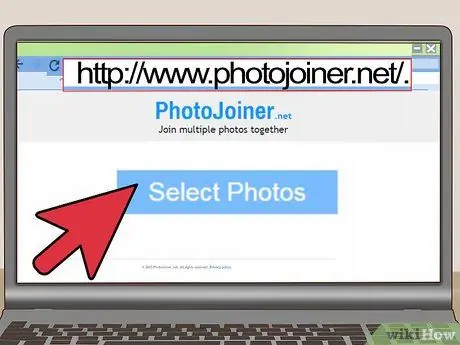
Pas 1. Aneu al lloc de PhotoJoiner a
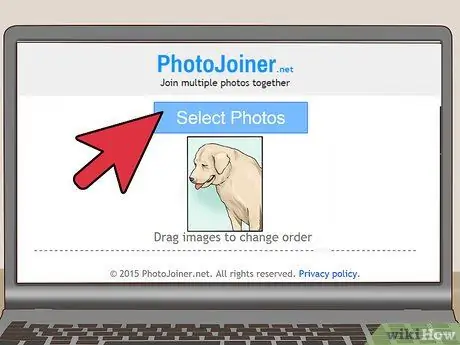
Pas 2. Feu clic a "Selecciona fotos" i, a continuació, seleccioneu la primera foto que vulgueu utilitzar
La foto es mostrarà a la pantalla de PhotoJoiner.
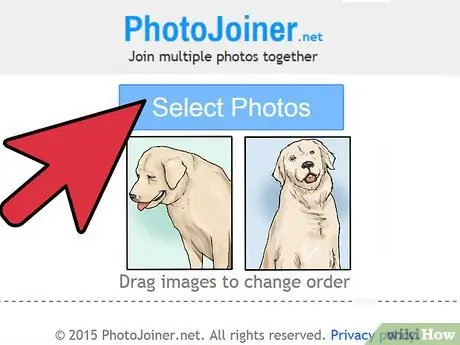
Pas 3. Torneu a fer clic a "Selecciona fotos" i, a continuació, seleccioneu la segona foto que vulgueu utilitzar
Aquesta foto apareixerà a la dreta de la primera foto.
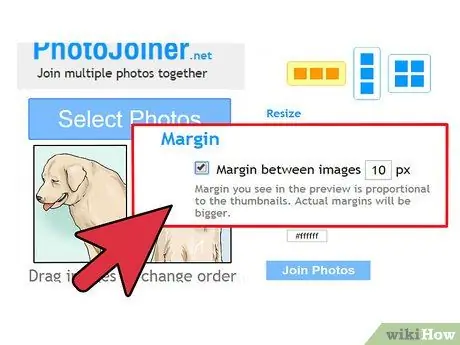
Pas 4. Marqueu la casella situada al costat de "Marge entre imatges" si voleu
Aquesta funció afegirà un marge per separar les dues fotos entre si.
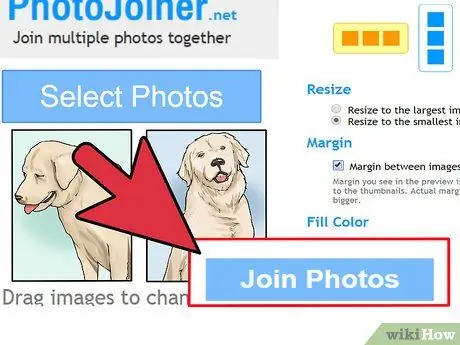
Pas 5. Feu clic a "Uneix-me a les fotos"
Les dues fotos es combinaran amb una imatge completa.
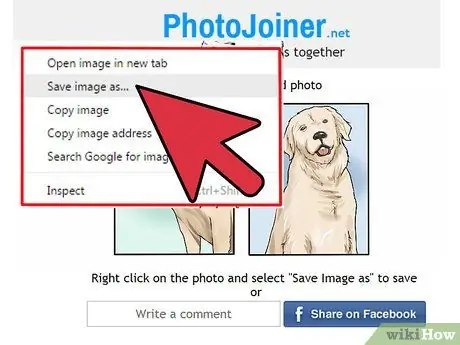
Pas 6. Feu clic amb el botó dret a la foto i seleccioneu "Desa la imatge com"
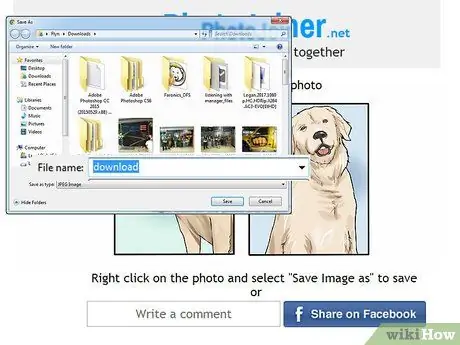
Pas 7. Assigneu un nom a la vostra foto i feu clic a "Desa"
Ara es desaran aquestes fotos paral·leles.
Mètode 2 de 3: utilitzar Picisto

Pas 1. Aneu al lloc de Picisto a
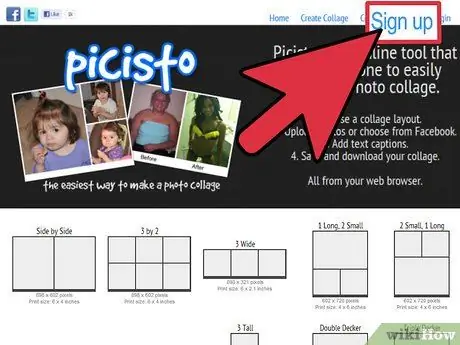
Pas 2. Feu clic a "Registre" a l'extrem superior dret i, a continuació, seguiu les instruccions que apareixen a la pantalla per crear un compte gratuït
Primer heu de registrar-vos a Picisto abans de combinar fotos amb aquest servei.
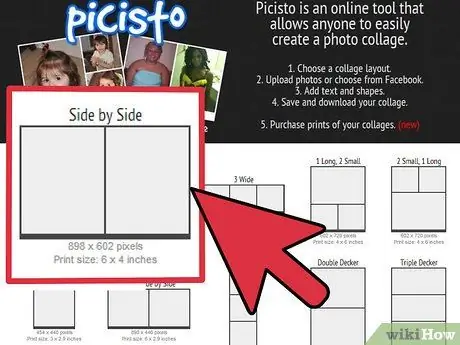
Pas 3. Feu clic a "Al costat de l'altre" després d'entrar a Picisto
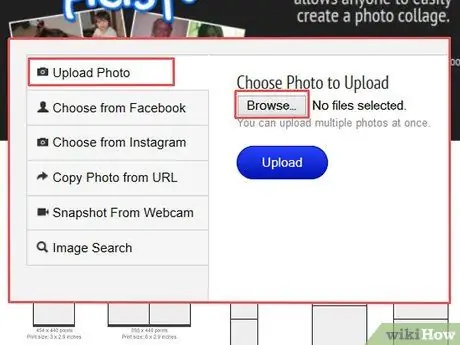
Pas 4. Feu clic a "Puja / Tria foto" i, a continuació, feu clic a "Navega" per seleccionar la primera foto que vulgueu utilitzar
Les fotos es penjaran i es mostraran al lloc web de Picisto.
Com a alternativa, podeu optar per penjar fotos de Facebook, Instagram, URL o càmeres web
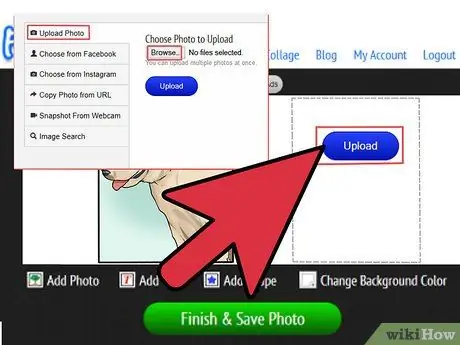
Pas 5. Torneu a fer clic a "Puja / Tria foto" i, a continuació, feu clic a "Navega" per seleccionar una segona foto
Aquesta foto apareixerà a la dreta de la primera foto.
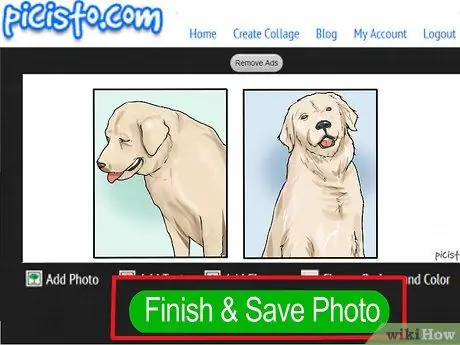
Pas 6. Desplaceu-vos fins a la part inferior de la foto i feu clic a "Finalitza i desa la foto"
Picisto mostrarà un missatge que indica que la vostra foto s'ha desat correctament.
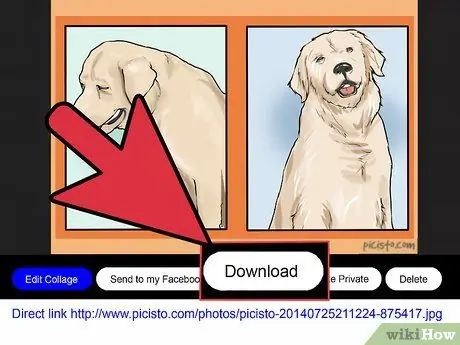
Pas 7. Desplaceu-vos fins a la part inferior de la foto i feu clic a "Baixa"
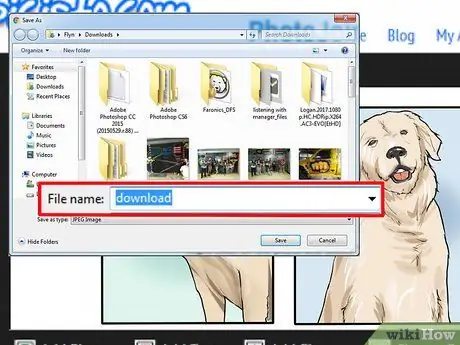
Pas 8. Seleccioneu l'opció per desar la foto a l'escriptori
Les vostres fotos ara es combinen i es desen com una imatge completa.
Mètode 3 de 3: utilitzar HTML
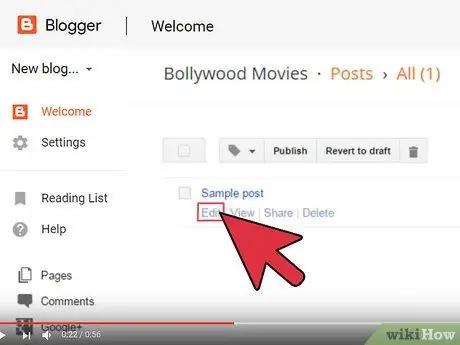
Pas 1. Editeu la publicació o la pàgina del bloc on vulgueu tenir dues fotos una al costat de l’altra
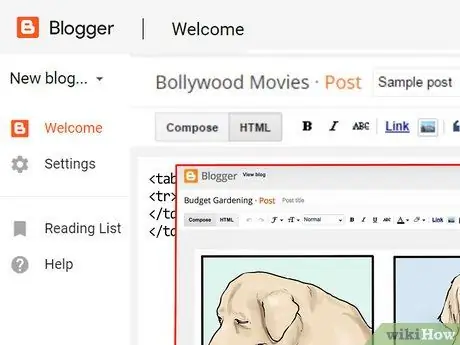
Pas 2. Inseriu les dues fotos per separat a la publicació del bloc
Després, feu clic i arrossegueu les fotos a diferents parts de la publicació del bloc per col·locar-les una al costat de l’altra.
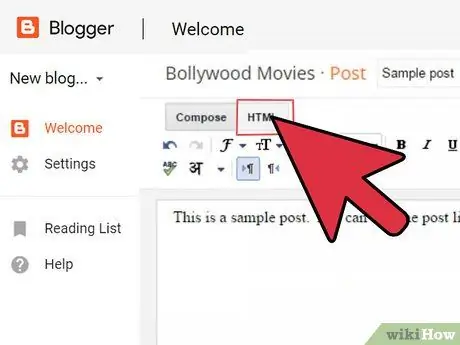
Pas 3. Feu clic a la pestanya "HTML" de la vostra publicació
Aquest és el lloc per copiar el codi que permet mostrar les dues fotos una al costat de l’altra.
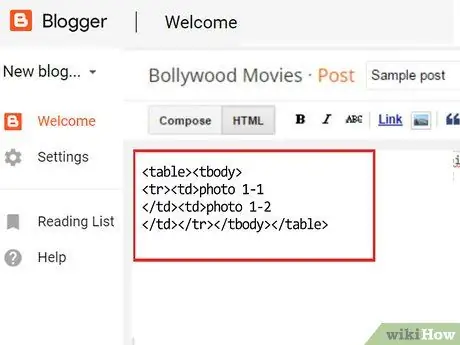
Pas 4. Col·loqueu el cursor on es mostraran les fotografies una al costat de l’altra i, a continuació, copieu el codi següent:
| foto 1-1 | foto 1-2 |
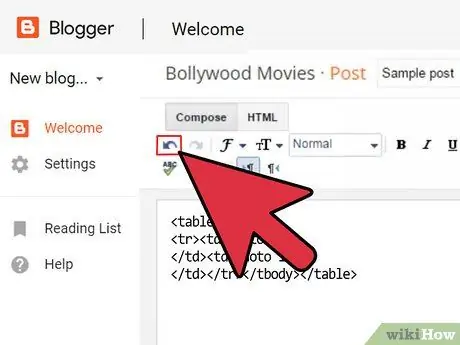
Pas 5. Torneu a fer clic a la pestanya "Text" a la publicació del bloc
Ara, veureu dos quadrats grisos situats un al costat de l’altre amb l’etiqueta “foto 1-1” i “foto1-2”.
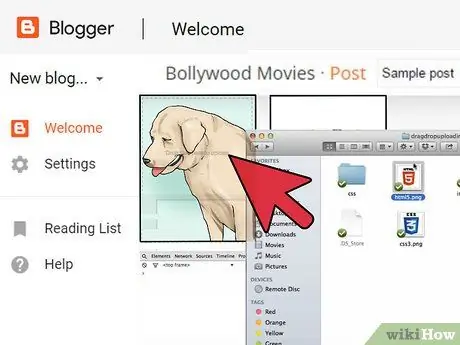
Pas 6. Feu clic i arrossegueu la primera foto sobre el quadre gris amb l'etiqueta "foto 1-1"
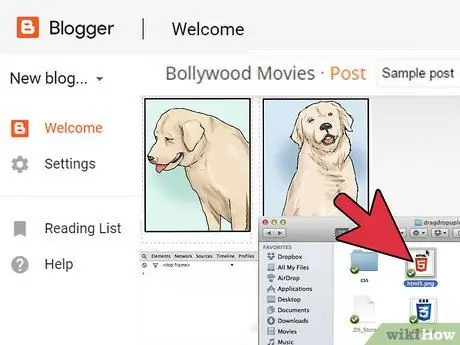
Pas 7. Feu clic i arrossegueu la segona foto sobre el quadre gris amb l'etiqueta "foto 1-2"
Si teniu problemes per fer clic i arrossegar fotos al quadre gris, torneu a fer clic a la pestanya HTML i substituïu "foto 1-1" i "foto 1-2" pel codi següent:. El valor de l'amplada es pot canviar segons les vostres necessitats
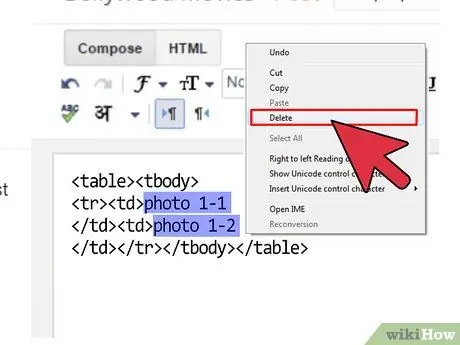
Pas 8. Traieu el text "foto 1-1" i "foto 1-2" de sota de cada foto
Les fotos es col·locaran una al costat de l’altra a la publicació del bloc.






